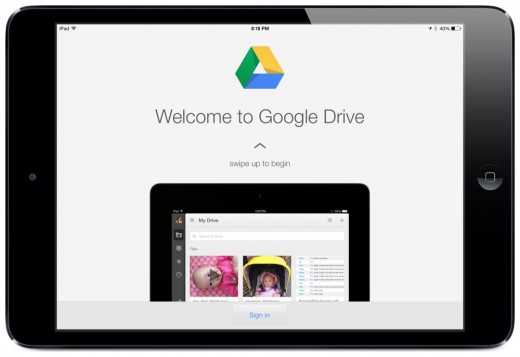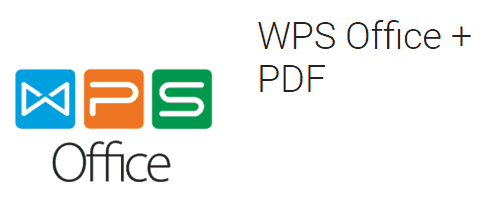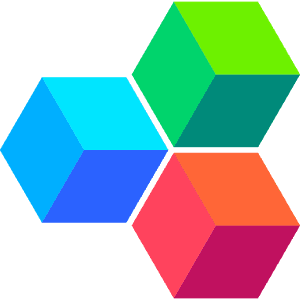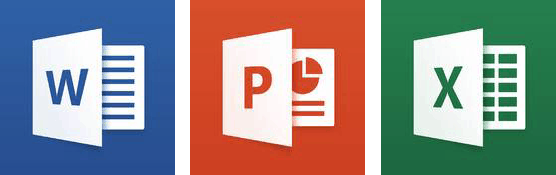1- Documents to Go
O Documents To Go é um dos “substitutos” mais famosos do Office, tanto no iPad como no Android. Ele é grátis e te permite editar qualquer tipo de arquivo do Office original, além de ter ferramentas de cração e edição muito bons. Ele é grátis para editar e visualizar arquivos, mas propagandas podem aparecer enquanto você usa. É possível retirá-las comprando a versão Premium do app. Você pode baixar o Documents to Go no seu iPad clicando aqui.
2- Apple Pages, Numbers e Keynote
As vezes é melhor continuar com os aplicativos da própria casa, não é? É por isso que uma das melhores opções são os próprios aplicativos da Apple, o Pages, Numbers e Keynote. Antigamente chamados de iWork, eles agora são gratuitos para todos os donos de novos dispositivos Apple, como o iPhone ou iPad. Clique aqui para saber mais sobre esse pacote de aplicativos oficial. Leia também:
5 dicas para quem quer jogar no Mac
3- Google Drive
O Google Drive já é o queridinho de todos os que migraram do Microsoft Office. Ele tem um dos pacotes mais robustos de ferramentas office e ainda funciona de forma completamente online, podendo acessar seus arquivos de qualquer dispositivo com internet. No iPad a experiência é bem fluída e as ferramentas de edição são completas. Só não espere muitas opções de customização, ele funciona muito bem ao que oferece: editor e visualizador de arquivos na nuvem de forma rápida e básica, sem firulas. Uma boa opção grátis para quem quer ter o Office no iPad e já está acostumado com os serviços Google. Para baixar o aplicativo do Google Drive é só clicar aqui.
4- Polaris Office
Outra boa alternativa para quem quer abrir arquivos do Office no computador é o Polaris Office. Já conhecido dos usuários de Android, o Polaris tem uma interface ainda mais bonita no iPad e é um dos melhores aplicativos do segmento de escritório. Ele é compatível com todos os formatos comuns de arquivos Office, se conecta em vários serviços de nuvem como Dropbox e Google Drive, e ainda é capaz de exportar qualquer arquivo para PDF em poucos toques Clique aqui para baixar o Polaris Office. Leia também: 20 programas essenciais para instalar no seu novo Mac
5- OliveOffice
Não precisa de um programa super completo e bonito e preza pela praticidade e simplicidade? Então é OliveOffice que você procura. Sejamos sinceros, o visual desse app não é o seu forte. Apesar de trabalhar bem vários tipos de arquivo, ser leve e gratuito, o forte do Olive não é ser bonito, e sim funcional. As opções de customização e layout são bem escassas, mas o Olive cumpre bem seu papel. Se você só quer editar seus arquivos sem outras funções diferentes, já sabe para onde ir. Clique aqui para baixar o Olive Office.
6- WPS Office
Um dos mais recentes e completos programas da categoria, o WPS Office (antigo Kingsoft Office) é um dos favoritos ao pódio de melhor substituto do Office para o seu iPad. Ele tem compatibilidade com todos os arquivos do pacote Office e também abre visualização de PDF. O aplicativo é grátis para usar, as também tem uma versão Premium com mais funções e sem publicidade. Clique aqui para baixar o WPS Office no seu iPad.
Office Suite
O Office Suite é uma ótima alternativa aos outros concorrentes, que não fica por baixo quando estamos falando de funcionalidade. Ele, por exemplo, conta com um modo de caneta, que serve para riscar e desenhar nas apresentações como se você estivesse em um caderno. Os donos do Apple Watch também vão gostar dele: o programa tem compatibilidade com o acessório, permitindo, por exemplo, passar os slides de uma apresentação em PPT diretamente pelo relógio. Clique aqui para baixar o Office Suite no seu iPad.
Microsoft Office
No fim das contas, o bom filho à casa torna. Que tal usar o original? Se você não se importa em ficar sem editar os arquivos e quer só visualizar, o Microsoft Office autêntico no iPad pode ser uma boa escolha. Porém, tenha em mente que você consegue abrir qualquer arquivo, mas ficará com muitas funções limitadas. Acessando a página oficial através do link abaixo você ainda encontrará links para cada aplicativo disponível no pacote Office individualmente. Dessa forma, poderá acessá-los diretamente na App Store e fazer o download. É importante lembrar que suas funções são limitadas até que você compre assinaturas ou pacotes que as desbloqueiem. Mesmo assim, como já mencionamos, poderá pelo menos acessar seus documentos para visualização, envio e até mesmo impressão. Clique aqui para baixar o Microsoft Office no seu iPad.
Curtiu essas dicas para ter o Office no iPad?
Gostou do que viu? Esquecemos de algo? Comente aqui embaixo sua opinião e não deixe de seguir o Apptuts nas redes sociais!
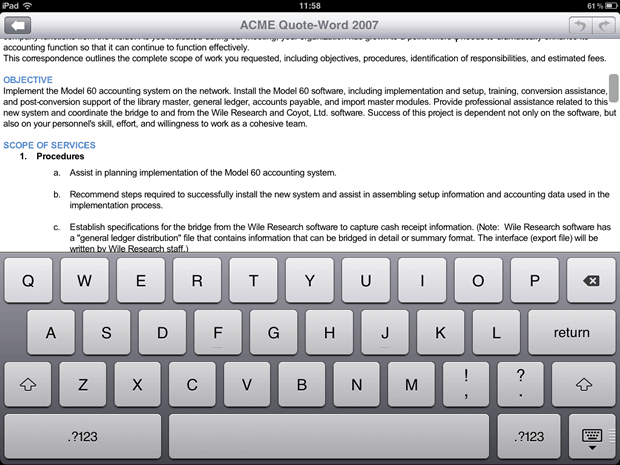
![]()